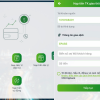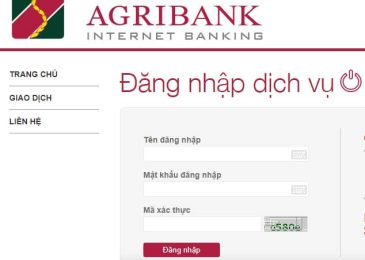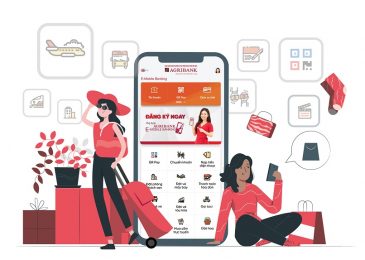Nếu bạn đang tìm cách đăng nhập Techcombank trên điện thoại khác nhưng vẫn không thể thực hiện được thì hãy đọc ngay bài viết dưới đây của Ngân Hàng AZ để được hướng dẫn chi tiết nhất. Các bước thực hiện cực kì đơn giản để bạn có thể tự thực hiện tại nhà mà không gặp phải bất kì khó khăn nào.
Techcombank Mobile là gì?
Techcombank Mobile là ứng dụng trên điện thoại do ngân hàng Techcombank cung cấp để giúp khách hàng chuyển tiền, thanh toán, quản lý tài chính cá nhân một cách dễ dàng và nhanh chóng. Ngoài ra, ứng dụng còn cho phép người dùng đăng ký mở tài khoản, đăng ký dịch vụ ngân hàng trực tuyến từ đó có thể sử dụng các dịch vụ, sản phẩm của Techcombank mọi lúc, mọi nơi, cực kì thuận tiện.
Cách đăng nhập Techcombank trên điện thoại khác
Để đảm bảm an toàn cho tài khoản ngân hàng của bạn, ứng dụng ngân hàng điện tử Techcombank chỉ có thể được sử dụng trên một thiết bị duy nhất. Chính vì vậy nên khi có nhu cầu đổi thiết bị và sử dụng ứng dụng Techcombank Mobile trên thiết bị đó, bạn sẽ cần tiến hành đăng kí lại thiết bị. Các bước thực hiện để đăng nhập Techcombank trên điện thoại khác và kích hoạt mã OTP cực kì đơn giản như sau:
+Bước 1: Tải app Techcombank Mobile trên thiết bị mới, sau đó tiến hành đăng nhập
+Bước 2: Màn hình hiện ra thông báo hệ thống chưa ghi nhận kích hoạt smart otp trên thiết bị mới, lúc này các bạn sẽ thoát ra màn hình chính
+Bước 3: Chọn 3 gạch phía trên cùng, sau đó chọn mục cài đặt smart otp
+Bước 4:
Trường hợp 1: Nếu còn điện thoại cũ, bạn đăng nhập ứng dụng trên điện thoại cũ để hủy smart otp trên điện thoại này.
Trường hợp 2: Nếu không còn điện thoại cũ, bạn sẽ thực hiện gửi tin nhắn để hủy theo cú pháp sau: “tcb huy smartotp” gửi 8049. Lưu ý, bạn phải gửi tin nhắn bằng số điện thoại đã đăng ký dịch vụ Techcombank Mobile.
+Bước 5: Quay trở lại màn hình chính, chọn 3 gạch phía trên cùng, chọn cài đặt smart otp, sau đó nhấn “Tiếp tục”
+Bước 6: Nhập thông tin theo yêu cầu, dòng trên là mật khẩu đăng nhập ứng dụng, dòng dưới là mã xác nhận đăng ký vừa gửi về máy, sau đó bấm “Xác nhận”
+Bước 7: Màn hình xuất hiện “Tạo mã mở khóa smart otp”, bạn nhập mật mã mình muốn (gồm 4 số), sau đó nhấn “Tiếp tục”
+Bước 8: Nhập lại mã Smart OTP vừa tạo thêm một lần nữa là hoàn thành
Lưu ý: Nếu bạn đã làm mất sim có số điện thoại đã được liên kết với ngân hàng Techcombank, bạn không thể nhận được mã xác nhận OTP được gửi về số điện thoại để kích hoạt dịch vụ nữa. Do đó, bạn cần mang theo căn cước công dân hoặc chứng minh nhân dân tới chi nhánh ngân hàng Techcombank gần nhất để thực hiện đổi số điện thoại. Sau đó, bạn có thể thực hiện việc kích hoạt mã OTP để đăng nhập Techcombank trên điện thoại khác như hướng dẫn phía trên.
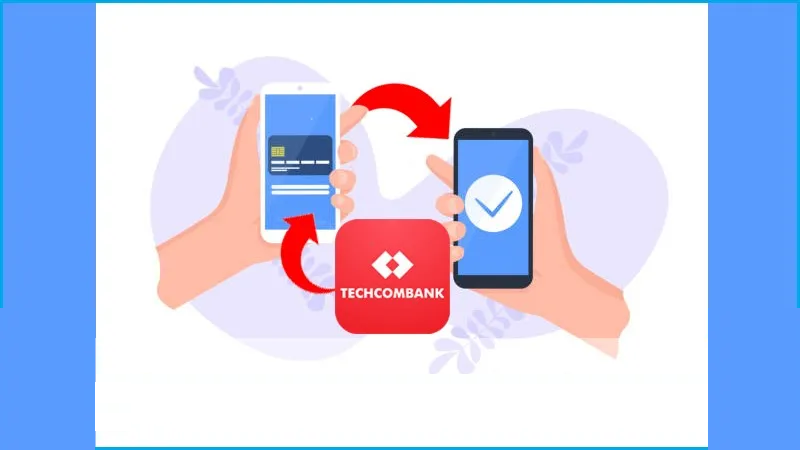
Các lưu ý về mã OTP của ngân hàng Techcombank
Mã Smart OTP của Techcombank bao gồm 4 chữ số, mã này đóng vai trò rất quan trọng trong mỗi giao dịch của bạn, đảm bảo sự an toàn và tăng tính bảo mật. Nếu mã Smart OTP này bị lộ, tài khoản của bạn sẽ gặp các rủi ro về việc lộ thông tin, thất thoát tài sản. Hãy lưu ý các vấn đề dưới đây để không vướng phải các rắc rối.
+Không nên đăng nhập tài khoản ngân hàng vào bất cứ thiết bị lạ nào không thuộc quyền sở hữu của bạn, nếu đã lỡ đăng nhập, cần tiến hành đăng xuất ngay sau khi kết thúc giao dịch
+Tuyệt đối không tiết lộ thông tin mã Smart OTP cho bất kì ai, kể cả nhân viên ngân hàng. Nếu có người tự xưng là nhân viên ngân hàng và yêu cầu bạn cung cấp mã Smart OTP, hãy cảnh giác vì đó có thể là lừa đảo.
+Nếu bị mất điện thoại hay thiết bị đang có ứng dụng Techcombank Mobile, bạn cần báo ngay với ngân hàng để khoá dịch vụ, đảm bảo sự an toàn cho tài khoản của bạn.
+Nếu bạn muốn kích hoạt mã OTP về số điện thoại mới, cần ra quầy giao dịch để cập nhật số điện thoại đó lên hệ thống của ngân hàng.
+Tài khoản sẽ bị khoá ngay lập tức nếu bạn nhập sai mã Smart OTP quá 5 lần, hãy chú ý điều này. Ngoài ra, nếu tài khoản ngân hàng của bạn có dấu hiệu bị người lạ xâm nhập hay bạn đã lỡ tay bấm vào các đường link lừa đảo, hãy sử dụng cách này để khoá tài khoản ngân hàng ngay lập tức, giảm thiểu các mất mát về tài sản.
Giải đáp các thắc mắc về việc đăng nhập Techcombank trên điện thoại khác
Đăng nhập Techcombank trên điện thoại khác có mất phí không?
Hiện tại, bạn có thể tiến hành đăng kí lại thiết bị mới để đăng nhập vào tài khoản Techcombank hoàn toàn miễn phí. Nếu bạn rơi vào trường hợp không còn thiết bị cũ và phải thực hiện gửi tin nhắn để hủy theo cú pháp: “tcb huy smartotp” gửi 8049, bạn sẽ tốn 1.000 VNĐ/ tin nhắn.
Xóa ứng dụng và cài đặt lại trên cùng thiết bị thì có thể tiếp tục sử dụng bình thường không?
Hiện tại, ứng dụng Techcombank Mobile đang hỗ trợ trên các thiệt bị chạy hệ điều hành IOS và Android. Vậy nên:
+ Nếu bạn xóa ứng dụng và cài đặt lại trên cùng một thiết bị chạy hệ điều hành iOS thì bạn có thể tiếp tục sử dụng bình thường.
+ Nếu bạn xóa ứng dụng và cài đặt lại trên cùng một thiết bị Android, bạn sẽ phải xóa thông tin thiết bị và đăng ký lại để tiếp tục sử dụng ứng dụng này. Hãy gửi một tin nhắn từ số điện thoại đăng ký với ngân hàng Techcombank theo cú pháp sau: TCB HUY SMARTOTP gửi 8049. Ngoài ra, bạn cũng có thể gọi đến hotline 1800 588 822 hoặc liên hệ chi nhánh / tổng đài Techcombank gần nhất để yêu cầu giúp đỡ.
Tạo mật khẩu đăng nhập Techcombank mobile mới giống với mật khẩu đăng nhập mặc định do Techcombank cấp được không?
Để đảm bảo tính an toàn và tăng độ bảo mật cho tài khoản, bạn không thể tạo mật khẩu mới trùng với 3 mật khẩu gần nhất và cả các mật khẩu tạm thời do ngân hàngTechcombank cấp cho bạn.
Đang ở nước ngoài thì có thể tiếp tục dùng Techcombank Mobile bình thường không?
Ứng dụng Techcombank Mobile hỗ trợ bạn sử dụng các dịch vụ bất cứ lúc nào và ở bất cứ nơi đâu chỉ cần điện thoại của bạn có kết nối Internet. Nếu bạn đang ở nước ngoài, bạn chỉ cần thêm một điều kiện là đã đăng ký dịch vụ chuyển vùng quốc tế để có thể sử dụng Techcombank Mobile như bình thường.
Đang ở nước ngoài và sử dụng Token Key nhưng không mang theo sdt đã đăng ký với Ngân hàng để nhận tin nhắn kích hoạt Smart OTP thì làm sao?
Trường hợp này thì bạn có thể uỷ quyền người thân bên Việt Nam đến chi nhánh ngân hàng Techcombank hoặc phòng giao dịch Techcombank gần nhất để cập nhật số điện thoại. Sau đó, đăng ký Smart OTP như bình thường trên ứng dụng di động F@st Mobile rồi chuyển sang ứng dụng mới.
Vì sao không tải được ứng dụng mới Techcombank Mobile?
Ứng dụng Techcombank Mobile hiện tại chỉ tương thích với các thiết bị có hệ điều hành từ Android 7 và iOS 12 trở lên. Bạn cần kiểm tra lại thông tin thiết bị của mình và tiến hành nâng cấp hệ điều hành phù hợp để cài đặt và sử dụng ứng dụng này.
Lí do không nhận được mã xác thực OTP của Techcombank?
Mã xác thực OTP sẽ được ngân hàngTechcombank gửi đến số điện thoại mà bạn đã đăng ký với ngân hàng. Nếu không nhận được mã OTP từ số điện thoại này, bạn cần kiểm tra lại xem thiết bị của mình có chặn chặn tin nhắn được gửi từ Techcombank đến số điện thoại này hay không.
Trên đây là cách đăng nhập Techcombank trên điện thoại khác mà Ngân Hàng AZ đã tổng hợp và hướng dẫn chi tiết, hi vọng có thể giúp bạn thực hiện việc đăng nhập và kích hoạt mã OTP một cách dễ dàng. Ngoài những vấn đề đã được giải đáp ở trên, nếu còn các thắc mắc khác thì bạn hãy để lại bình luận phía dưới để được Ngân Hàng AZ hỗ trợ.